
O que fazer com um iPhone antigo após a transferência: guia completo

Ao trocar para um iPhone 17, iPhone Air, iPhone 17 Pro ou iPhone 17 Pro Max novinho em folha, seu iPhone antigo muitas vezes acaba parado na gaveta. Na verdade, seu iPhone antigo ainda pode ser bem aproveitado. Seja revendendo, reciclando ou transformando-o em outro dispositivo útil, ele pode continuar servindo a um propósito. Então, o que fazer com seu iPhone antigo? Este artigo mostrará dez maneiras práticas de lidar com seu iPhone antigo.
Antes de considerar como descartar um iPhone antigo, a primeira coisa que você deve fazer é transferir todos os seus dados para o novo dispositivo. Embora a Apple ofereça os recursos iCloud ou Início Rápido, esses métodos podem ser lentos ou incompletos se você tiver uma grande quantidade de dados ou se a rede estiver instável.
Coolmuster Mobile Transfer é uma opção mais confiável, pois ajuda os usuários a transferir facilmente dados importantes, como contatos, notas e calendários, do iPhone antigo para o novo iPhone 17, iPhone Air, iPhone 17 Pro ou iPhone 17 Pro Max. Isso não só economiza tempo e esforço, como também garante que nenhum dado seja perdido. Após a conclusão da transferência, você pode se concentrar em como lidar com seu iPhone antigo sem preocupações.
Principais recursos do Mobile Transfer:
Veja como transferir dados de iPhone para iPhone usando o Mobile Transfer:
01 Baixe, instale e execute a ferramenta no seu computador. Conecte o seu iPhone antigo e o seu novo iPhone 17/iPhone 17 Pro/iPhone Air ao computador usando cabos USB. Quando solicitado, toque em "Confiar" em cada dispositivo para estabelecer a conexão.

02 Assim que ambos os dispositivos estiverem conectados, a interface do programa será exibida. Certifique-se de que os dispositivos de origem e destino estejam identificados corretamente. Caso contrário, basta clicar no botão "Inverter" para trocá-los.

03 Selecione os itens que deseja transferir (por exemplo, Contatos, Notas, Calendários, Favoritos, Livros). Em seguida, clique no botão "Iniciar Cópia" para iniciar o processo de transferência automaticamente.

Tutorial em vídeo:
Após a transferência dos seus dados, o seu iPhone antigo ainda tem valor. Muitas pessoas perguntam: "O que fazer com o iPhone antigo após a transferência?". Você não precisa deixá-lo parado; existem inúmeras maneiras de reutilizá-lo, reaproveitá-lo ou reciclá-lo de forma responsável. Abaixo, apresentamos dez opções práticas, cada uma adequada a diferentes necessidades.
Um uso simples para um iPhone antigo é mantê-lo como reserva. Emergências acontecem, seu novo iPhone pode ser perdido, danificado ou ficar sem bateria. Ter um iPhone antigo totalmente funcional à mão garante que você permaneça conectado sem interrupções.
Seu iPhone antigo pode ser um excelente dispositivo para crianças, pais ou avós. As crianças podem usá-lo para aprendizado e entretenimento, enquanto os familiares mais velhos podem usá-lo para fazer chamadas, videochamadas e tirar fotos. Usar um iPhone antigo como dispositivo familiar garante que ele continue agregando valor, ao mesmo tempo em que ajuda seus entes queridos a se manterem conectados.
Os amantes da música podem transformar seu antigo iPhone em um iPod dedicado. Ao remover aplicativos desnecessários e sincronizar suas músicas favoritas, o dispositivo se transforma em um reprodutor de música portátil. Isso reduz a necessidade de armazenamento no seu novo iPhone e oferece um dispositivo prático para exercícios, viagens ou relaxamento.

iPhones antigos também podem servir como leitores de e-books. Instalar aplicativos como Kindle ou Apple Books permite que você dedique o dispositivo à leitura de livros, revistas ou materiais de estudo. Dessa forma, seu novo iPhone permanece focado em outras tarefas e você tem uma experiência de leitura sem distrações.

Outro uso criativo é transformar seu iPhone antigo em um relógio de cabeceira. Baixe aplicativos de relógio e clima para exibir a hora, a data e as atualizações meteorológicas, além de usar o recurso de alarme. Comparado aos relógios tradicionais, um iPhone antigo oferece mais funcionalidades e pode funcionar como um mini hub inteligente.

Se você precisa armazenar ou transferir arquivos com frequência, um iPhone antigo pode facilmente servir como um dispositivo de armazenamento portátil. Com aplicativos de gerenciamento de arquivos, você pode armazenar documentos, fotos e vídeos no iPhone antigo, fazendo com que ele funcione como um pendrive portátil que você pode acessar a qualquer momento. Dessa forma, o dispositivo antigo se transforma em um "pen drive" eficiente.
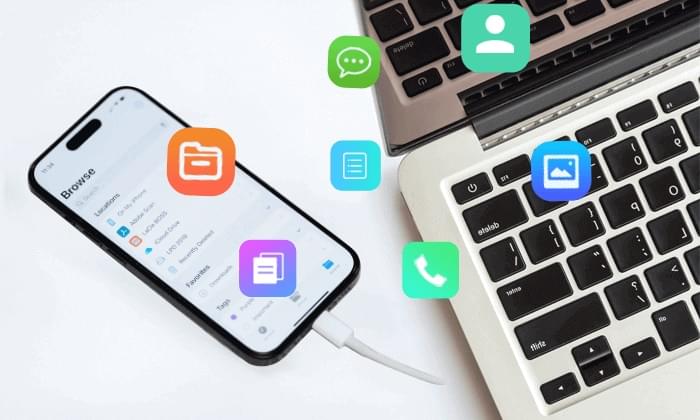
Você pode ler este artigo para saber mais sobre como usar um iPhone como uma unidade USB.
[4 principais maneiras] Como usar o iPhone como unidade USB em etapas simples?Para desenvolvedores, um iPhone antigo é um dispositivo de teste inestimável. Você pode instalar versões beta do sistema ou testar aplicativos recém-desenvolvidos sem se preocupar em afetar a estabilidade do seu novo dispositivo. Mesmo que você não seja um desenvolvedor, pode usar o iPhone antigo para experimentar os recursos mais recentes iOS e satisfazer sua curiosidade.
Você também pode trocar seu iPhone antigo ao comprar um novo aparelho da Apple. Isso não só ajuda a se livrar de aparelhos ociosos, como também oferece um desconto no seu novo celular. No entanto, antes de entregar seu celular antigo, você deve desativar o "Buscar iPhone", caso contrário, o novo proprietário não poderá ativá-lo. ( Como desativar o "Buscar iPhone" no iPhone ?)
Além disso, para evitar vazamento de dados, você deve apagar todos os dados do iPhone antigo. Restaurar as configurações de fábrica não é seguro, pois os dados ainda podem ser recuperados. Recomenda-se usar Coolmuster iOS Eraser , que apaga completamente todos os dados pessoais do seu iPhone antigo, evitando qualquer violação de privacidade.
Destaques do iOS Eraser:
Como apagar tudo em um iPhone usando iOS Eraser:
01 Conecte seu iPhone ao computador via USB. O programa detectará seu dispositivo automaticamente. Após a conexão, a interface principal será exibida, permitindo que você inicie o processo de apagamento.

02 Clique no botão "Apagar" na interface principal, escolha o nível de segurança desejado (Baixo, Médio ou Alto) e clique em "OK" para confirmar.

03 Na caixa de confirmação, digite "delete" e clique em "Erase" novamente. Quando solicitado a confirmar a exclusão permanente dos dados, clique em "OK" para prosseguir.

04 Após a conclusão do processo, todos os dados do seu dispositivo serão apagados permanentemente e não poderão ser recuperados. Agora você pode configurar seu iPhone com segurança.

Tutorial em vídeo:
Seguir estes passos garante que seu iPhone antigo esteja pronto para troca ou revenda sem comprometer suas informações pessoais. Se quiser saber mais sobre como preparar um iPhone para troca , clique aqui.
Se você não precisa mais do seu iPhone antigo e não planeja vendê-lo, pode optar por doá-lo a alguém necessitado. Muitas instituições de caridade aceitam celulares antigos e os distribuem para pessoas com dificuldades financeiras. Antes de doar, certifique-se de desativar o "Buscar iPhone" e apagar todos os dados para garantir a segurança do dispositivo e evitar o vazamento de informações pessoais.
Se o seu iPhone antigo estiver danificado ou inutilizável, você pode entrar em contato com a Apple para reciclar seu dispositivo gratuitamente. Eles recuperarão com segurança metais valiosos, como alumínio, do seu iPhone antigo, que podem ser reutilizados de outras maneiras. Isso ajuda a reduzir a necessidade de mineração, sendo uma vantagem tanto para o planeta quanto para a comunidade.
Um iPhone antigo não é apenas "lixo eletrônico" inútil. Você pode reutilizá-lo como dispositivo de backup, tocador de música, leitor de e-books ou até mesmo um dispositivo de teste para desenvolvimento. No entanto, lembre-se:
Seguindo esses passos, você poderá aproveitar seu novo iPhone sem preocupações e, ao mesmo tempo, manusear seu dispositivo antigo com responsabilidade.
Artigos relacionados:
[Dicas de leitura obrigatória] O que fazer antes de comprar um novo iPhone 17/17 Pro/Air?
Como transferir de iPhone para iPhone após a configuração de 4 maneiras confiáveis
Como transferir dados de um iPhone para outro sem Wi-Fi? | 3 maneiras comprovadas
Quanto tempo demora para transferir dados do iPhone para o iPhone 17? Descubra aqui





